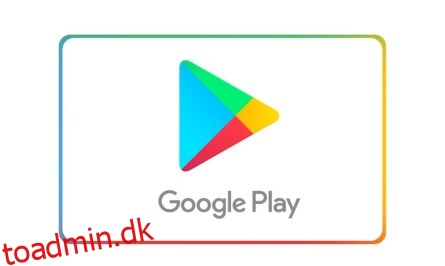Mange mobile operativsystemer har fejlet på grund af app-kompatibilitet og begrænsninger i de forløbne år. Din mulighed for at bruge en telefon eller tablet uden apps er utroligt begrænset.
Det samme gælder for fejl og fejl, der påvirker din AndroidOS-enhed. Selvom operativsystemet understøtter en bred vifte af applikationer, er det stadig muligt, at der opstår fejl, der kan, hvis de ikke løses, gøre din smartphone næsten ubrugelig. Så hvad kan du gøre, hvis din Android-enhed ikke vil downloade eller installere apps?
Denne artikel vil lede dig gennem nogle fejlfindingstrin og rettelser, så du kan komme tilbage til at installere apps på din Android-enhed.
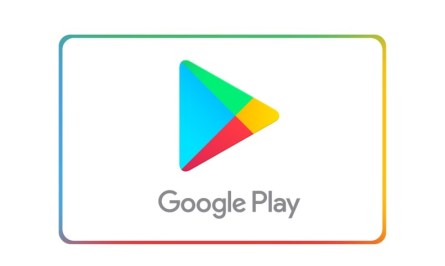
Indholdsfortegnelse
Android-enhed vil ikke downloade eller installere apps
Google Play Butik er ret pålidelig, så det er sjældent, at du støder på alvorlige komplikationer. Men hvis du ikke kan downloade apps lige nu, er der noget galt et eller andet sted. Inden vi går over til mere intuitive løsninger, lad os gennemgå nogle ting, du bør tjekke først.
Hvis du ikke kan downloade apps, skal du først afkrydse disse på din liste:
- Er din enhed opladet? – Nogle enheder lader dig muligvis ikke downloade nye apps, før din enhed er over 15 % eller endda 30 % opladet.
- Har du en stabil internetforbindelse? – Måske bruger du mobildata, eller du har forbindelse til WiFi, men signalet er svagt. Prøv et andet WiFi-netværk, hvis det er muligt.
- Har du tændt for din enhed? – En hurtig genstart af din telefon løser ofte de fleste problemer; herunder problemer med Google Play Butik.
- Har Google Play Butik et problem i hele systemet? – Tjek downdetector-webstedet. Måske Google har et massivt problem, og du skal bare vente på, at udviklerne retter det.
Nu hvor vi har dækket det grundlæggende i hurtige løsninger, kan du prøve at downloade en applikation fra Play Butik. Hvis din Android-enhed stadig ikke kan downloade eller installere apps, er her nogle løsninger, du kan prøve.
Tjek din ledige plads
Hver gang du fejlfinder en enhed, kan det betale sig at starte med det grundlæggende. Downloads er afhængige af, at der er ledig plads til din download. De fleste apps er kun et par megabyte, men nogle er større. Har du nok plads på din enhed? Skal du udføre forårsrengøring, før du tilføjer nye ting?
Tjek først dine enheders lagerplads ved at følge disse trin:
Bemærk: Fordi Android-grænsefladen varierer efter producent og version, dækker vores vejledning generelle detaljer, der burde fungere for alle.

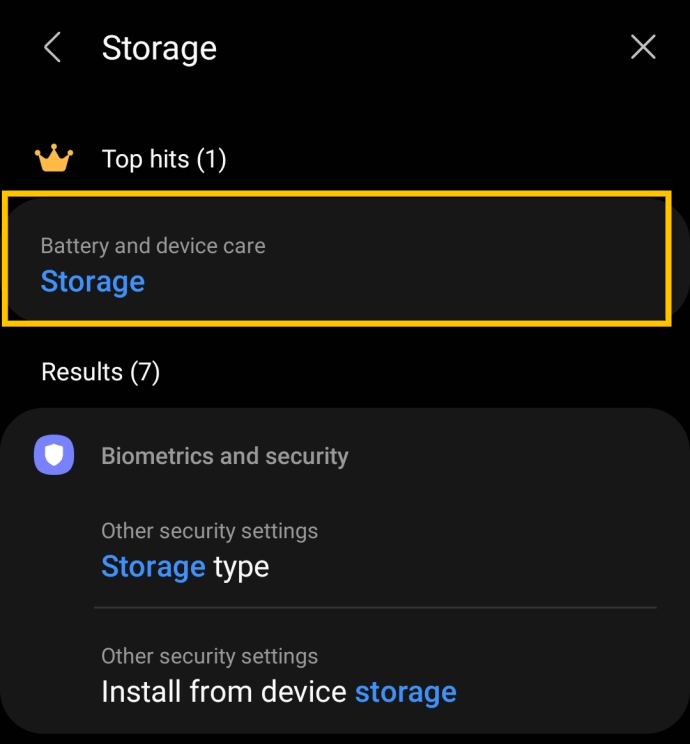
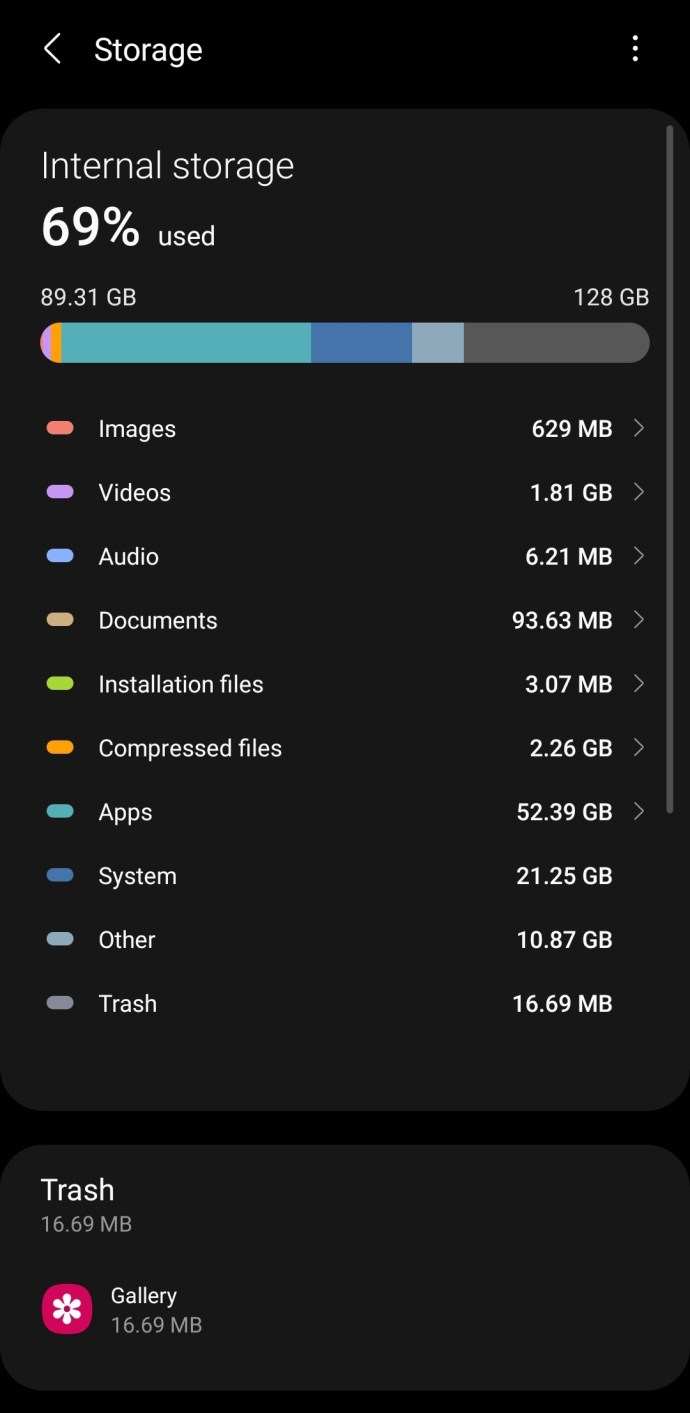
Hvis din lagerplads er fuld, kan du hurtigt slette sjældent brugte applikationer ved at trykke på Apps, vælge de apps, du ønsker at slette, og derefter trykke på Afinstaller.
Gå nu tilbage til Google Play Butik og prøv at downloade den ønskede app igen. Men hvis du har masser af lagerplads, skal du fortsætte med at læse for flere løsninger.
Tjek dit netværk
Vi har nævnt dette kort ovenfor, men din netværksforbindelse har meget at gøre med muligheden for at downloade apps. Uanset om dine downloads går rigtig langsomt, eller de slet ikke sker, så lad os tage et dybere kig på din internetforbindelse.
Uanset hvordan du downloader dine apps (ved hjælp af WiFi eller mobildata), skal du kontrollere, at det netværk, du er tilsluttet, har tilstrækkelig styrke til at opretholde forbindelsen. Hvis dit WiFi er overbelastet, du er næsten uden for rækkevidde, eller du kun har en bjælke eller to signaler, vil du måske vente, indtil du er bedre placeret, før du downloader din app.
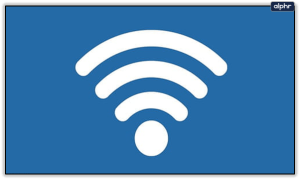
En af de første indikatorer på, at du har problemer med netværksforbindelsen, er, at websteder og apps ikke indlæses korrekt. Du kan løbe en hastighedstest ved hjælp af din telefons browser eller hvis du allerede har appen til at bekræfte en solid forbindelse.
Hvis du er på WiFi, så prøv at skifte til mobildata. Eller du kan prøve et andet WiFi-netværk, hvis et er tilgængeligt. Hvis mobildata er din eneste mulighed, skal du tjekke indstillingerne på din Android-enhed for at sikre, at baggrundsdatabrug er slået til. Du kan gøre dette ved at gå til Indstillinger>Apps>Google Play Butik>Mobildata og Wi-Fi-indstilling. Slå kontakten til ved siden af Baggrundsdata.
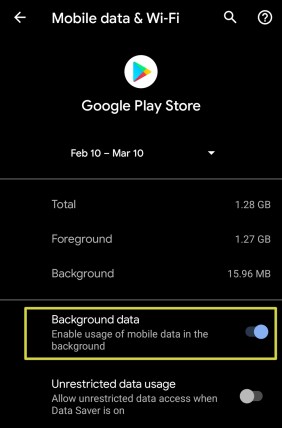
Genstart din enhed
En af de mest enkle og effektive metoder til at løse softwareproblemer er en genstart af enheden. Måske er dine problemer forårsaget af en simpel fejl. En genstart vil få telefonen til at droppe al den kode, den behandlede, og begynde igen. Nye processer vil blive indlæst i hukommelsen, og du kan muligvis downloade appen uden fejl.
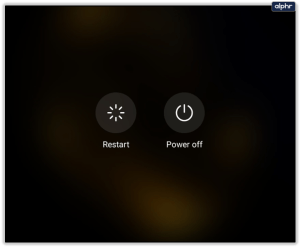
Tjek dine indstillinger for tid og dato
Godkendelse er en mobilproces, der kræver den korrekte tid til at autentificere din enhed med Google Play og downloadserveren. De fleste af vores telefoner synkroniserer automatisk dato og klokkeslæt med netværket, men det er værd at tjekke.
Alt du skal gøre er at kontrollere, at dit OS er i den rigtige tidszone. Hvis det er korrekt, så gå videre. Hvis det ikke er det, skal du rette det eller indstille det til automatisk. Sådan gør du:

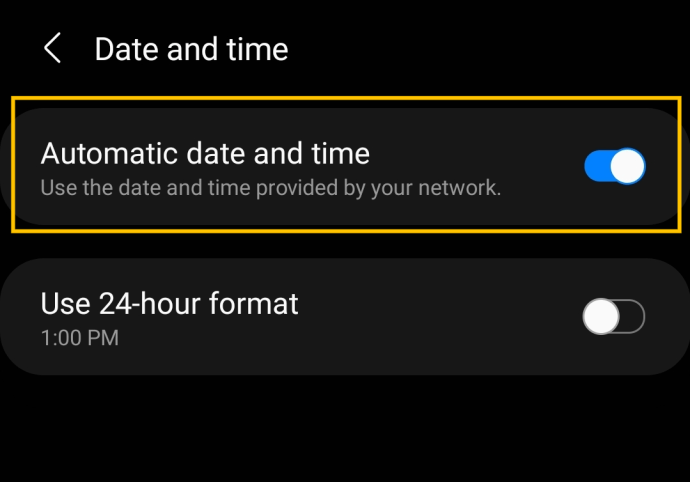
Ryd Google Play Butiks cache
Hvis din Android-enhed ikke downloader eller installerer apps, selv efter alle disse trin, kan det være værd at rydde butikscachen. Cachen er midlertidig lagring, hvor Google Play Butik gemmer alle de data, den bruger og/eller skal bruge for at fungere. Det kan blive ødelagt, så det er værd at tjekke.
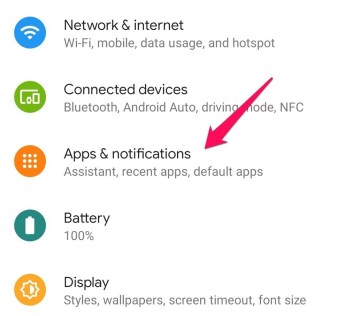
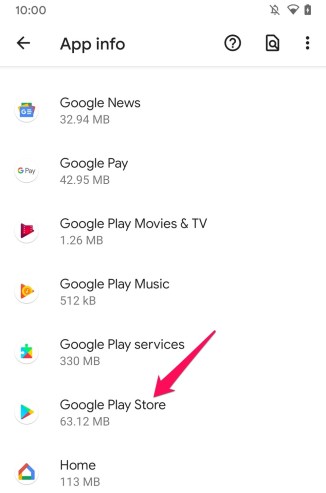
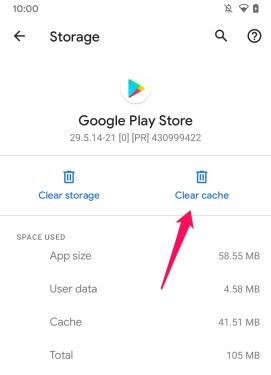
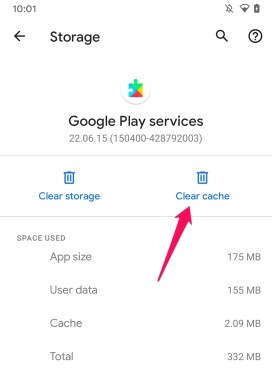
Skift dine tilladelser til Google Play Butik
Tilladelser indstilles typisk automatisk, så der er ikke altid en grund til at justere dem. Men hvis du er nået så langt, og du stadig ikke kan downloade eller installere en app, er det værd at prøve.
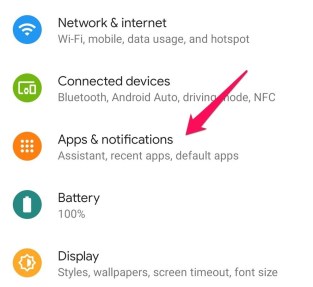
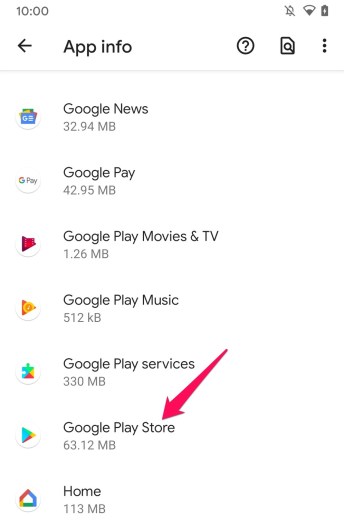
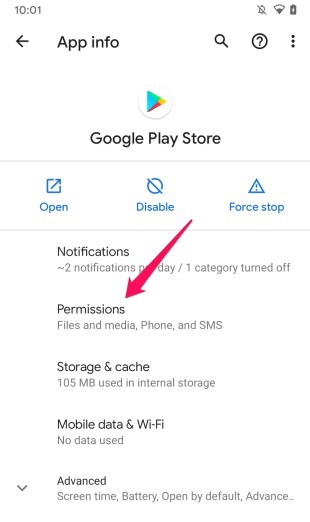
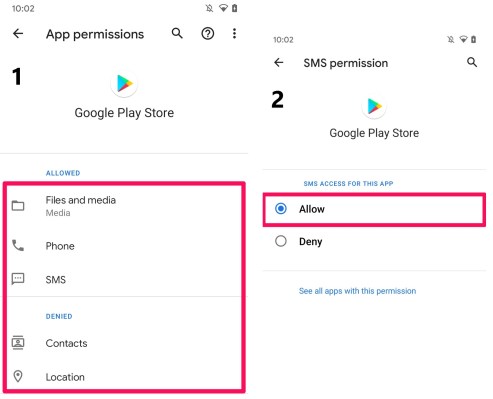
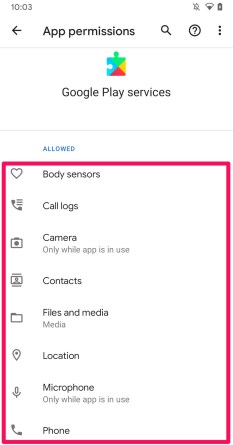
Nogle sikkerhedsapps vil påvirke disse indstillinger, hvilket forhindrer Google Play Butik i at fungere korrekt. Hvis du ikke vil have alle disse tjenester tilgængelige, kan du slå dem fra efter test.
Afinstaller Google Play-opdateringer
Det er ingen hemmelighed, at softwareopdateringer har en tendens til at introducere nye problemer. Hvis problemet, du har med Play Butik, begyndte efter en softwareopdatering, kan du afinstallere den seneste version. Nogle gange er det alt, hvad du skal gøre at vende tilbage til en tidligere version af softwaren for at løse problemet.
Sådan afinstallerer du en opdatering til Google Play Butik:
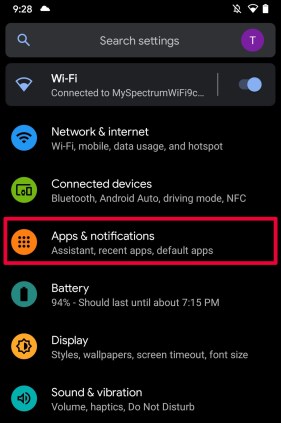
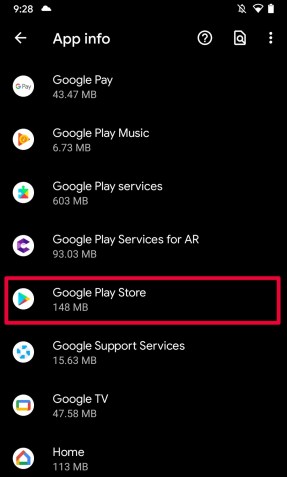
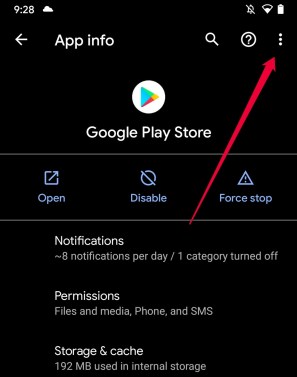
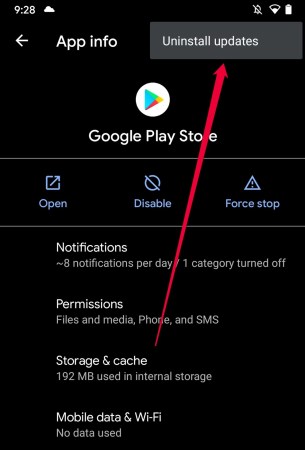
Genstart nu Play Butik, og prøv at downloade appen.
Ofte stillede spørgsmål
Det er ikke sjovt at have problemer med din enhed, især når du ikke kan bruge nøglefunktioner som Google Play Butik. Hvis du stadig har spørgsmål, så fortsæt med at læse.
Hvad gør jeg, hvis jeg ved et uheld sletter Google Play Butik på min Android-enhed?
Google Play Butik er en forudindlæst applikation på de fleste Android OS-enheder. Måske har du søgt gennem din appskuffe og startskærm, og du kan ikke finde det lille Play Butik-ikon nogen steder. Medmindre du bruger en AndroidOS-enhed, der ikke fulgte med den oprindelige Google Play Butik-app, er den gode nyhed, at du faktisk ikke har slettet den.
Her er, hvad du skal gøre, hvis du ikke længere kan finde appen Google Play Butik på din enhed:
1. Åbn Indstillinger og tryk på Apps & notifikationer.
2. Rul ned på listen, indtil du ser Google Play Butik. Tryk derefter på den.
3. Nederst på denne nye side vil du se muligheden for at slå til eller aktivere. Tryk på den.
4. Gå til din app-skuffe og søg efter Google Play Butik. Det skulle dukke op, men du bliver nødt til at tilføje det tilbage til startskærmen.
Når din Google Play Butik-app forsvinder, er det sandsynligvis fordi den er deaktiveret, ikke slettet.
Hvad gør jeg, hvis jeg ikke kan opdatere apps?
Blandt andre Play Butik-problemer kan du støde på en fejl, der forhindrer dig i at opdatere applikationer. Android-operativsystemet er afhængig af Google Play Butik til at uploade de fleste af dine applikationer. De fleste af de trin, vi har nævnt ovenfor, gælder for dette problem, såvel som manglende evne til at installere apps. Men du bør også prøve at tvinge den pågældende app til at stoppe som et ekstra trin.
Sådan tvinger du en applikation til at stoppe på Android:
1. Åbn Indstillinger på din enhed, og tryk på Apps og meddelelser.
2. Tryk på den app, du har problemer med.
3. Tryk på Tving stop i højre side.
Prøv nu at opdatere applikationen igen. Hvis ingen af de trin, vi har angivet, virker, kan du afinstallere og geninstallere den besværlige app. Men der er tidspunkter, hvor apps ikke længere understøttes af udviklerne. Gå over til Google Play Butik og se efter eventuelle udvikleropdateringer.
Hvis din Android-enhed ikke vil downloade eller installere apps, vil et af ovenstående trin helt sikkert hjælpe. Kender du til andre måder at få downloads til at virke på? Fortæl os om det nedenfor, hvis du gør det!